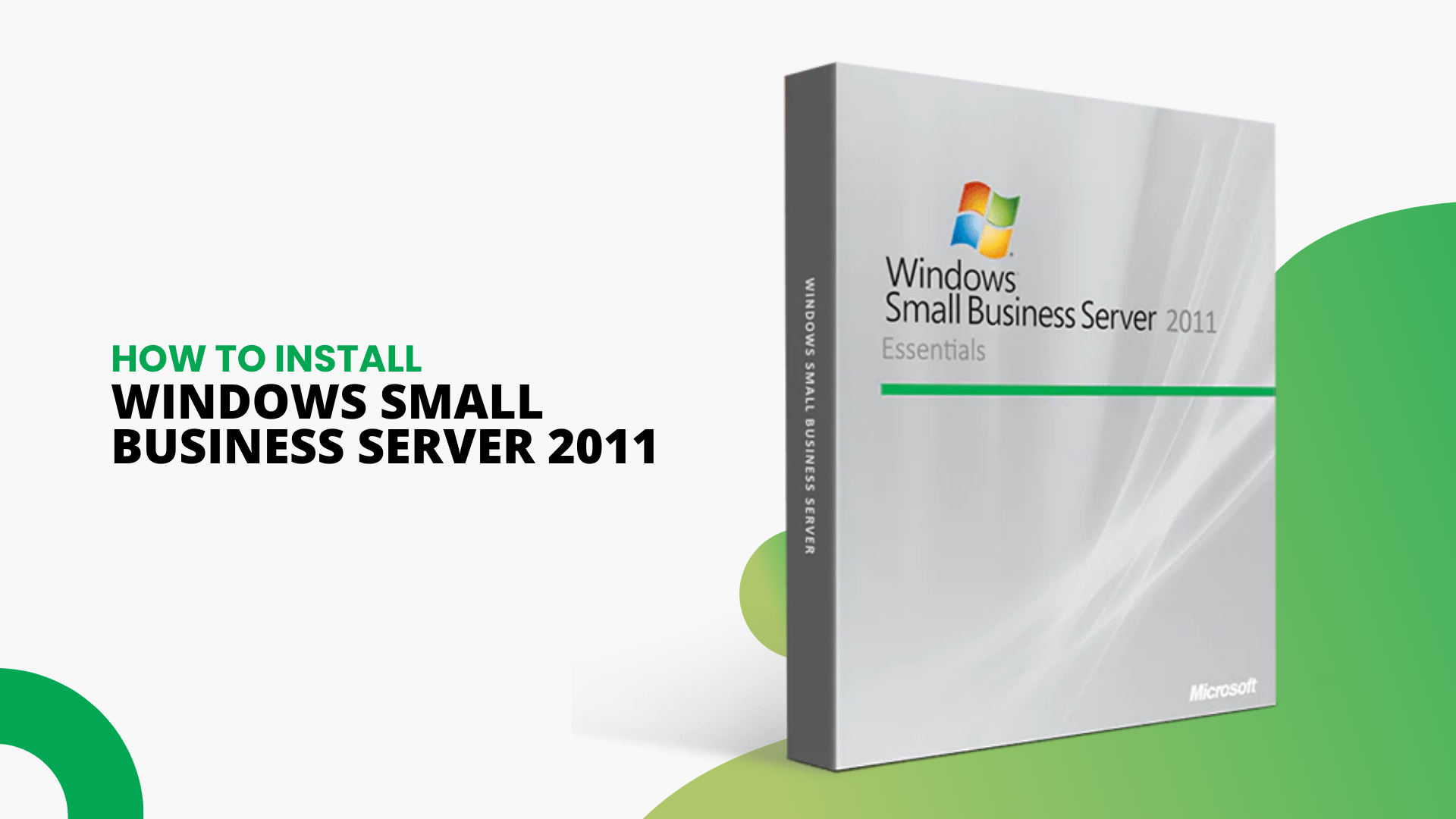Πριν εγκαταστήσετε τον Windows Small Business Server (SBS) 2011, βεβαιωθείτε ότι ο υπολογιστής σας πληροί τις ελάχιστες απαιτήσεις συστήματος.
Για Windows SBS 2011 αυτά είναι:
- Επεξεργαστής: Επεξεργαστής 2GHz 64-bit (ή ταχύτερος)
- RAM: 8 GB
- Ελεύθερος χώρος στο δίσκο: τουλάχιστον 120 GB
Μόλις επιβεβαιωθεί, είστε πλέον έτοιμοι να εγκαταστήσετε το Windows SBS 2011. Απλώς ακολουθήστε τα παρακάτω βήματα:
Οδηγός εγκατάστασης SBS 2011 βήμα προς βήμα
Βήμα 1: Εάν έχετε το πακέτο εγκατάστασης σε DVD ή εκκίνηση USB, θα πρέπει πρώτα να αλλάξετε τη σειρά εκκίνησης του υπολογιστή σας t35 > ώστε να εκτελεί το πακέτο εγκατάστασης κατά την εκκίνηση.
Μπορείτε να αλλάξετε τη σειρά εκκίνησης από το βοηθητικό πρόγραμμα BIOS setup του υπολογιστή σας. Για να μάθετε πώς να το κάνετε αυτό, ακολουθήστε τον οδηγό μας εδώ.
Βήμα 2: Με την αλλαγή της σειράς εκκίνησης, μπορείτε τώρα να εισαγάγετε το Windows SBS 2011 DVD ή το εκκινήσιμο USB και στη συνέχεια να εκκινήσετε υπολογιστή.
Σημείωση: Εάν εκτελείτε μια αυτοματοποιημένη εγκατάσταση χρησιμοποιώντας ένα αρχείο απαντήσεων που δημιουργήθηκε προηγουμένως στο δίσκο εγκατάστασης, τότε ενδέχεται να μην δείτε όλες τις οθόνες στο αυτόν τον οδηγό παρακάτω
Βήμα 3: Μόλις φορτώσει το πρόγραμμα εγκατάστασης, θα δείτε την παρακάτω οθόνη. Επιλέξτε τις γλώσσα, μορφή ώρας, και πληκτρολόγιο και, στη συνέχεια, κάντε κλικ στο Επόμενο

Στη συνέχεια κάντε κλικ στο Εγκατάσταση τώρα για να ξεκινήσει η διαδικασία εγκατάστασης.

Βήμα 4: Θα εμφανιστούν τώρα οι όροι Άδειας χρήσης. Αφού τα διαβάσετε, επιλέξτε Αποδέχομαι τους όρους άδειας χρήσης και κάντε ξανά κλικ στο Επόμενο

Βήμα 5: Τώρα μπορείτε να επιλέξετε τον τύπο εγκατάστασης. Μπορείτε είτε να επιλέξετε Αναβάθμιση, η οποία θα επιτρέψει τη διατήρηση των τρεχόντων αρχείων, ρυθμίσεων και εφαρμογών σας. ή για να κάνετε μια νέα καθαρή εγκατάσταση, επιλέξτε Προσαρμοσμένη.
Σημείωση: Η επιλογή αναβάθμισης είναι διαθέσιμη μόνο εάν ξεκινήσατε την εγκατάσταση από προηγούμενη έκδοση των Windows

Βήμα 6: Στη συνέχεια, θα ερωτηθείτε πού θέλετε να εγκαταστήσετε το Windows SBS. Μπορείτε είτε να εγκαταστήσετε σε μία από τις μονάδες δίσκου ή τα διαμερίσματα που εμφανίζονται στη λίστα είτε να δημιουργήσετε ένα νέο διαμέρισμα.
Σημείωση: εάν δεν το έχετε κάνει ήδη, βεβαιωθείτε ότι έχετε δημιουργήσει αντίγραφα ασφαλείας των περιεχομένων του σκληρού σας δίσκου πριν συνεχίσετε, διαφορετικά μπορεί να χάσετε τυχόν δεδομένα αυτή τη στιγμή αποθηκεύεται στην επιλεγμένη μονάδα δίσκου ή διαμέρισμα

Για να δημιουργήσετε ένα νέο διαμέρισμα, κάντε κλικ στο Επιλογές μονάδας δίσκου και, στη συνέχεια, επιλέξτε Νέο
Σημείωση: βεβαιωθείτε ότι το διαμέρισμα που δημιουργείτε έχει μέγεθος τουλάχιστον 120 GB. Διαφορετικά, θα λάβετε μια προειδοποίηση κατά τη διαδικασία εγκατάστασης και ενδέχεται να μην ολοκληρωθεί
Μπορείτε επίσης να κάνετε κλικ στην επιλογή Φόρτωση προγράμματος οδήγησης για να επιλέξετε ένα πρόγραμμα οδήγησης τρίτου κατασκευαστή για τον ελεγκτή αποθήκευσης, εάν δεν βλέπετε κανένα διαμέρισμα ή επιλογές μονάδας δίσκου στη λίστα
Βήμα 7: Αφού επιλέξετε πού θα εγκαταστήσετε το Windows SBS, κάντε κλικ στο Επόμενο. Τώρα θα ξεκινήσει η αντιγραφή όλων των αρχείων στον εσωτερικό σκληρό δίσκο του υπολογιστή σας.
Σημείωση: Αυτό μπορεί να διαρκέσει λίγο και ο υπολογιστής σας μπορεί να επανεκκινηθεί κατά τη διάρκεια της διαδικασίας, κάτι που είναι φυσιολογικό

Βήμα 8: Μόλις ολοκληρωθεί το πρώτο μέρος της εγκατάστασης. θα δείτε μια άλλη σελίδα που ρωτά εάν θέλετε να μετεγκαταστήσετε τον διακομιστή σας από έναν υπάρχοντα ή να συνεχίσετε με μια καθαρή εγκατάσταση

Βήμα 9: Μόλις ολοκληρωθεί η εγκατάσταση, μπορείτε να διαμορφώσετε το λειτουργικό σας σύστημα SBS 2011. Για να ορίσετε τις ρυθμίσεις ημερομηνίας, ώρας και ζώνης ώρας του διακομιστή σας, κάντε κλικ στο Άνοιγμα ημερομηνίας και ώρας για να επαληθεύσετε τις ρυθμίσεις ρολογιού και ζώνης ώρας. Κάντε τις αλλαγές σας και, στη συνέχεια, κάντε κλικ στο Επόμενο
Σημείωση: Εάν εγκαθιστάτε το SBS 2011 ως εικονική μηχανή Hyper-V και ο συγχρονισμός χρόνου είναι ενεργοποιημένος, τότε πρέπει να βεβαιωθείτε ότι ταιριάζουν, διαφορετικά Θα λάβετε σφάλματα κατά την εγκατάσταση

Βήμα 10: Εισαγάγετε τις λεπτομέρειες διαμόρφωσης του δικτύου του διακομιστή σας (ή μπορείτε να αφήσετε το Setup να το κάνει αυτόματα) και μετά κάντε κλικ στο Επόμενο

Βήμα 11: Τώρα θα έχετε την επιλογή να κάνετε λήψη τυχόν τρέχουσες ενημερώσεις. Είναι καλή ιδέα να το κάνετε αυτό τώρα. Διαφορετικά, μπορείτε να επιστρέψετε σε αυτό αργότερα.

Βήμα 12: Στη συνέχεια, θα σας ζητηθεί να εισαγάγετε τις πληροφορίες της εταιρείας σας, οι οποίες θα επιτρέψουν επίσης στο Setup να διαμορφώσει τα εργαλεία διακομιστή σας. Εισαγάγετε αυτές τις λεπτομέρειες τώρα και, στη συνέχεια, κάντε κλικ στο Επόμενο.
Σημείωση: μπορείτε επίσης να τα επεξεργαστείτε αργότερα μέσω της Windows SBS Console

Βήμα 13: Δημιουργήστε ονόματα για τον Διακομιστή και Εσωτερικό τομέα . Ο εσωτερικός τομέας διαχωρίζει το εσωτερικό σας δίκτυο από το εξωτερικό δίκτυο (στο Διαδίκτυο) και σας επιτρέπει να διαχειρίζεστε την πρόσβαση στους πόρους του δικτύου σας (π.σολ, λογαριασμοί χρηστών, κοινόχρηστοι φάκελοι, κ.λπ.)
Σημείωση: Δεν μπορείτε να αλλάξετε τον διακομιστή ή τα ονόματα τομέα αργότερα, επομένως φροντίστε να τα εισαγάγετε σωστά. Τα ονόματα διακομιστών πρέπει να είναι μοναδικά για κάθε διαφορετικό διακομιστή.

Βήμα 14: Τώρα θα σας ζητηθεί να δημιουργήσετε έναν νέο λογαριασμό διαχειριστή. Θυμηθείτε να επιλέξετε ένα μοναδικό όνομα χρήστη διαχειριστή και έναν ισχυρό κωδικό πρόσβασης και, στη συνέχεια, κάντε κλικ στο Επόμενο.
Σημείωση: Θα χρειαστεί να χρησιμοποιήσετε τον λογαριασμό διαχειριστή σας εάν χρειαστεί ποτέ να επαναφέρετε τις υπηρεσίες καταλόγου σας χρησιμοποιώντας τη λειτουργία επαναφοράς υπηρεσιών καταλόγου (DSRM), επομένως βεβαιωθείτε ότι διατηρείτε το τα στοιχεία σύνδεσης αποθηκεύονται με ασφάλεια

Βήμα 15: Τέλος, θα εμφανιστεί μια σελίδα σύνοψης ρυθμίσεων. Εξετάστε τα πάντα προσεκτικά. Εάν πρέπει να αλλάξετε λεπτομέρειες, κάντε κλικ στο Πίσω, διαφορετικά, εάν όλα είναι σωστά, κάντε κλικ στο Επόμενο

Βήμα 16: Η εγκατάσταση θα σας οδηγήσει τώρα στο τελικό στάδιο της εγκατάστασης, το οποίο μπορεί να πάρει λίγο χρόνο. Ο υπολογιστής σας μπορεί επίσης να επανεκκινηθεί μερικές φορές, κάτι που είναι φυσιολογικό

Βήμα 17: Μετά την τελική επανεκκίνηση του διακομιστή, θα εμφανιστεί η σελίδα Η εγκατάσταση ολοκληρώθηκε . Κάντε κλικ στο Ξεκινήστε να χρησιμοποιείτε τον διακομιστή, και αυτό είναι!

Καλώς ήρθατε στο Windows SBS 2011 και απολαύστε!
Εάν αναζητάτε μια εταιρεία λογισμικού που μπορείτε να εμπιστευτείτε για την ακεραιότητα και τις έντιμες επιχειρηματικές πρακτικές της, μην ψάξετε περισσότερο από το SoftwareKeep. Είμαστε ένας πιστοποιημένος συνεργάτης της Microsoft και μια διαπιστευμένη επιχείρηση BBB που φροντίζει να προσφέρει στους πελάτες μας μια αξιόπιστη, ικανοποιητική εμπειρία στα προϊόντα λογισμικού που χρειάζονται. Θα είμαστε μαζί σας πριν, κατά τη διάρκεια και μετά από όλες τις εκπτώσεις.